| Oracle® Fusion Middleware Oracle Fusion Middlewareの管理 12c (12.1.2) E47968-02 |
|
 前 |
 次 |
この章では、Fusion Middleware Control、Oracle WebLogic Server管理コンソールおよびコマンドラインを使用したOracle Fusion Middlewareのモニター方法について説明します。
次の各項について説明します。
Oracle Fusion Middleware環境のヘルス状態のモニタリング、およびパフォーマンスが最適であることの確認は、管理者の重要な作業です。
Oracle Fusion Middlewareでは、次の方法で環境のステータスをモニタリングできます。
Fusion Middleware Control: Oracle WebLogic Serverドメイン、クラスタ、サーバー、Javaコンポーネント、システム・コンポーネントおよびアプリケーションのステータスをモニターできます。Oracle HTTP Serverインスタンスのホーム・ページなどのエンティティのホーム・ページにナビゲートします。
Oracle WebLogic Server管理コンソール: Oracle WebLogic Serverドメイン、クラスタ、サーバー、Javaコンポーネント、およびアプリケーションのステータスをモニターできます。管理コンソールからエンティティのページにナビゲートします。コンソールを使用したモニタリングの詳細は、『Oracle WebLogic Serverの理解』の管理コンソールの概要に関する説明を参照してください。
コマンドライン: WLSTのstateコマンドを使用して、環境のステータスをモニターできます。
Javaコンポーネントのステータスをモニターするには、次の形式でWLSTのstateコマンドを使用します。
state(name, type)
たとえば、管理対象サーバーserver1のステータスを確認する場合は、次のコマンドを使用します。
wls:/mydomain/serverConfig> state('server1','Server')
Current state of "server1": SUSPENDED
システム・コンポーネントのステータスをモニターするには、次の形式でWLSTのstateコマンドを使用します。
state('component_name')]
たとえば、ohs1ステータスを表示するには、次のコマンドを使用します。
state('ohs1')]
この章のほとんどのモニタリング・タスクでは、Fusion Middleware Controlまたはコマンドラインを使用してモニタリングする方法を説明します。
次の各項で、詳細を説明します。
また、Fusion Middleware Controlのドメインのホーム・ページでも、サーバー、クラスタ、ドメイン内のデプロイなどのドメインのステータスを表示できます。
「WebLogicドメイン」メニューから、「ホーム」を選択します。
次の図のようにドメインのホーム・ページが表示されます。
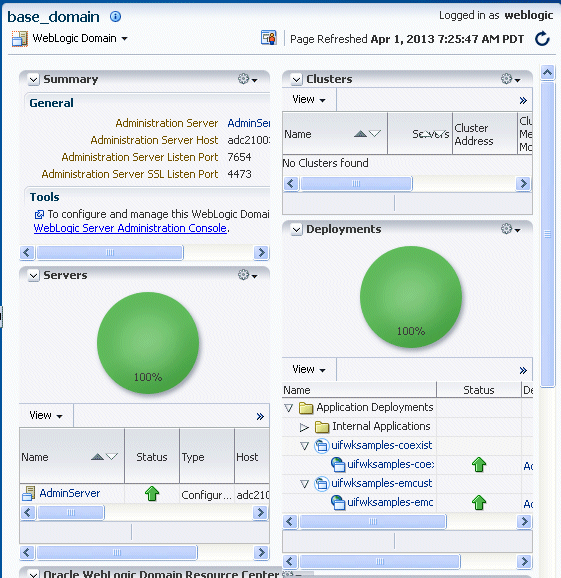
このページには次の内容が表示されます。
ドメインの一般的なサマリーおよびOracle WebLogic Server管理コンソールへのリンク
ドメイン内の管理サーバーと管理対象サーバーの両方に関する情報
ドメイン内のクラスタに関する情報
ドメイン内のデプロイに関する情報
詳細情報へのリンクが組み込まれたリソース・センター
Oracle WebLogic Server管理コンソールを使用したOracle WebLogic Serverドメインのモニタリングの詳細は、『Oracle WebLogic Serverの理解』の管理コンソールの概要に関する説明を参照してください。管理コンソールは、ドメインの健全性とパフォーマンスの詳細を提供します。
Fusion Middleware Controlで、WebLogic Serverの管理サーバーや管理対象サーバーのステータスを表示できます。
ナビゲーション・ペインからドメインを展開します。
サーバーを選択します。
サーバーのホーム・ページが表示されます。
次の図は、管理対象サーバーのホーム・ページを示しています。
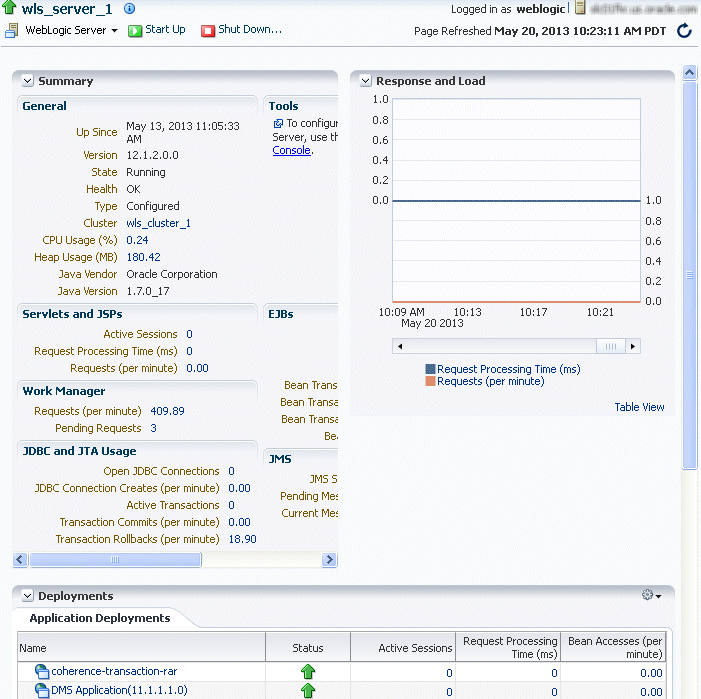
このページには次の内容が表示されます。
サーバーのステータス、サーバーで実行されているサーブレット、JSPおよびEJBに関する情報を含む、サーバーの一般的なサマリー
レスポンスと負荷
サーバーにデプロイされているアプリケーションに関する情報
Oracle WebLogic Server管理コンソールを使用したサーバーのモニタリングの詳細は、『Oracle WebLogic Serverの理解』の管理コンソールの概要に関する説明を参照してください。管理コンソールは、サーバーの健全性とパフォーマンスの詳細を提供します。
Fusion Middleware Controlを使用して、クラスタ内のサーバーやデプロイメントを含めて、クラスタのステータスを表示できます。
ナビゲーション・ペインからドメインを展開します。
クラスタを選択します。
次の図のようにクラスタ・ページが表示されます。
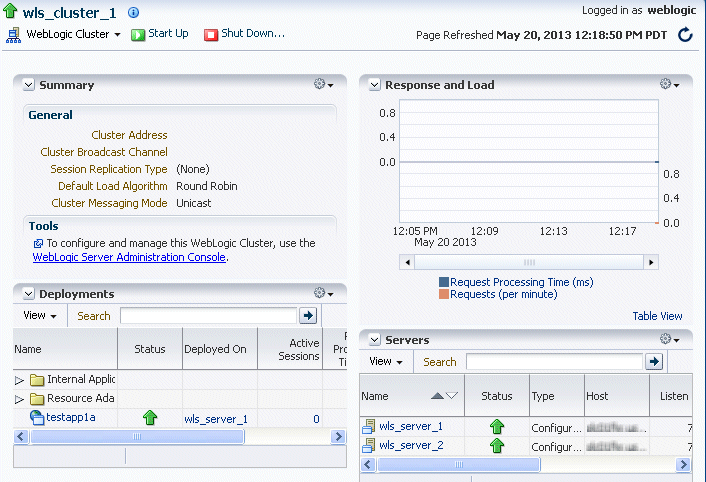
このページには次の内容が表示されます。
ブロードキャスト・チャネル、(必要に応じて)ロード・アルゴリズム、メッセージング・モードなど、クラスタの一般的なサマリー
1分当たりのリクエスト数とリクエスト処理時間を示すレスポンスと負荷セクション
クラスタにデプロイされているアプリケーションに関する情報を示すデプロイ・セクション
サーバー・セクション: クラスタの一部であるサーバーを一覧表示した表を示す
|
関連項目: Oracle WebLogic Server管理コンソールを使用したクラスタのモニタリングの詳細は、『Oracle WebLogic Serverの理解』の管理コンソールの概要に関する説明を参照してください。管理コンソールは、クラスタの健全性とパフォーマンスの詳細を提供します。 |
Oracle HTTP Serverなどのシステム・コンポーネントをモニターするには:
ナビゲーション・ペインから、「Web層」を展開します。
ohs1などのコンポーネントを選択します。
次の図のように、コンポーネントのホーム・ページが表示されます。
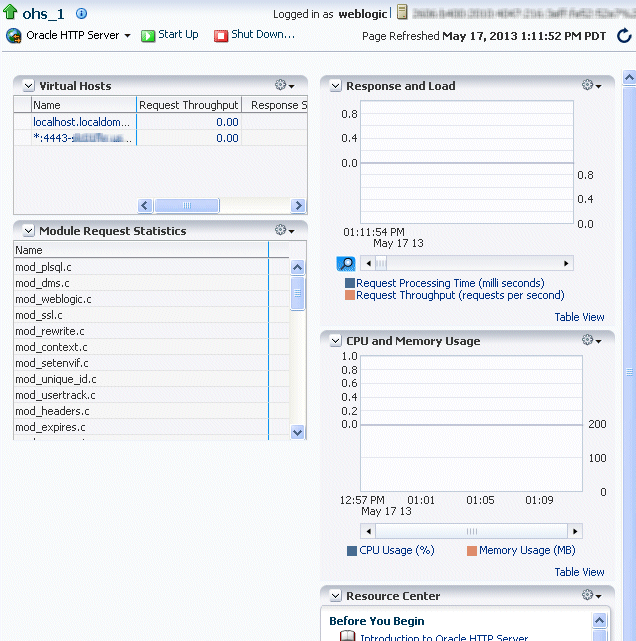
このページには次の内容が表示されます。
1秒当たりのリクエスト数とリクエスト処理時間が表示されたレスポンスと負荷のセクション
CPU使用率およびメモリー使用量
仮想ホストと、その名前、リクエスト・スループットおよびレスポンス・サイズ
モジュール・リクエスト統計と、モジュール一覧およびそれぞれのスループット(各モジュールの処理時間が表示された表)
関連ドキュメントへのリンクが表示されたリソース・センター
Fusion Middleware Controlを使用してJava EEアプリケーションをモニターする手順は次のとおりです。
ナビゲーション・ペインで、「アプリケーションのデプロイ」を開き、モニター対象のアプリケーションを選択します。
アプリケーションのホーム・ページが表示されます。
このページで、アプリケーションのステータスのサマリー、アプリケーションのエントリ・ポイント、アプリケーションに関連付けられているWebサービスおよびモジュール、レスポンスと負荷を確認できます。
次の図は、アプリケーションのホーム・ページの一部を示しています。
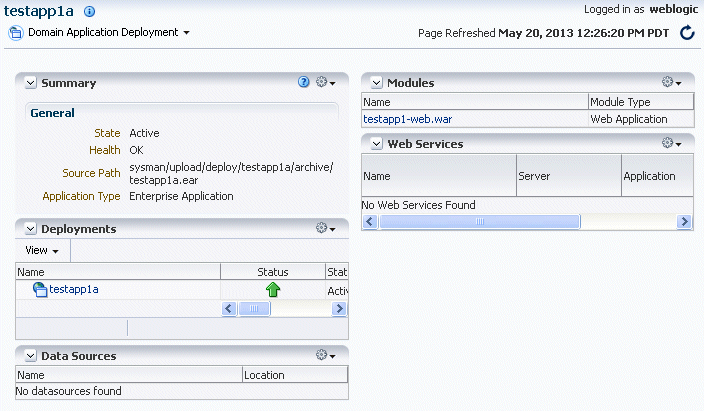
このページには次の内容が表示されます。
アプリケーションの状態、デプロイされている管理対象サーバーや、アクティブ・セッション、アクティブ・リクエスト、リクエストの処理時間の情報などのアプリケーションのサマリー
アプリケーションおよびそのステータスが示される「デプロイメント」セクション。
モジュールとそれぞれのモジュール・タイプの一覧
1分当たりのリクエスト数とリクエスト処理時間を示すレスポンスと負荷
最も頻繁にリクエストされるサーブレット、JSPおよびWebサービスのリスト
ADFアプリケーションをモニターする手順は次のとおりです。
ナビゲーション・ペインで、「アプリケーションのデプロイ」を開き、モニター対象のアプリケーションを選択します。
アプリケーションのホーム・ページが表示されます。
次の図は、アプリケーションのホーム・ページの一部を示しています。
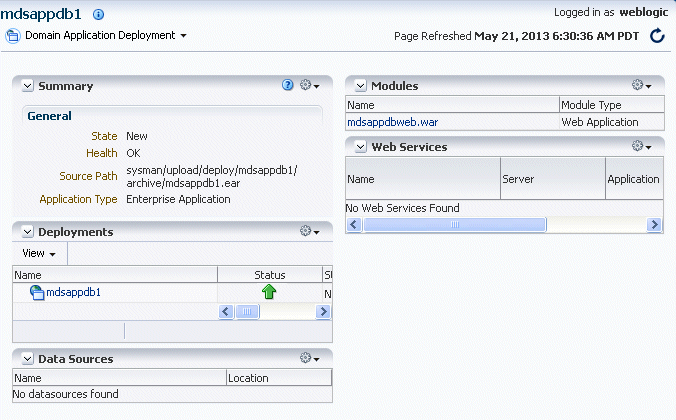
アプリケーションの状態、デプロイされている管理対象サーバーや、アクティブ・セッション、アクティブ・リクエスト、リクエストの処理時間の情報などのアプリケーションのサマリー
アプリケーションがデプロイされるサーバーをリスト表示する「デプロイメント」
モジュールとそれぞれのモジュール・タイプの一覧
データ・ソースのリスト
環境の健全性を表示するには、「アプリケーションのデプロイ」メニューから「監視」を選択し、次に「環境監視」を選択します。「環境モニタリング」ページが表示されます。
「ヘルス」、「問合せキャッシング」、「ワークロード」および「Coherence」の各タブがあります。
アプリケーションをクラスタにデプロイする場合、Oracle Fusion Middlewareでは、アプリケーションがクラスタ内の各管理対象サーバーに自動的にデプロイされます。そのため、各サーバーにはアプリケーションのインスタンスがあります。
個々のサーバーのアプリケーションのパフォーマンスをモニターしたり、クラスタ内のすべてのサーバーにわたってアプリケーションの全体的なパフォーマンスをモニターすることが必要になる場合があります。
たとえば、通常は、アプリケーションの全体的なパフォーマンスを管理して、ユーザーがどのインスタンスにアクセスしているかに関係なく、アプリケーションのすべてのユーザーに影響するパフォーマンスの問題が発生していないかどうかを確認します。パフォーマンスの問題に気付いたら、アプリケーションの具体的なインスタンスを掘り下げて、その問題の影響を受けているのが、クラスタ内のアプリケーション・インスタンスの1つなのかすべてなのかを確認します。
Fusion Middleware Controlでは、その両方のシナリオに対してモニタリング・ページが用意されています。
ナビゲーション・ペインで、「アプリケーションのデプロイ」を開きます。
Fusion Middleware Controlでは、現在のドメインにデプロイされているアプリケーションが一覧表示されます。
アプリケーションがクラスタにデプロイされた場合は、ナビゲーション・ペインでアプリケーションを展開します。Fusion Middleware Controlは、アプリケーションがクラスタ・アプリケーションにデプロイされたことを表示し、それがクラスタ上の1つ以上のアプリケーション・インスタンスを表すことを示します。
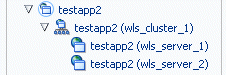
クラスタ・アプリケーションをクリックしてクラスタ上のアプリケーションの全体的なパフォーマンスをモニターするか、またはアプリケーション・デプロイ・インスタンスのいずれかをクリックして1つのサーバー上のアプリケーションのパフォーマンスをモニターします。
アプリケーションの実行速度の低下やハングなどの問題が発生した場合は、特定のターゲットのパフォーマンス・メトリックなど、パフォーマンスの詳細情報を表示して、問題の詳細を調べることができます。
Oracle Fusion Middlewareは、ランタイム・パフォーマンスを継続的に自動測定します。パフォーマンス・メトリックは自動的に有効化されるため、メトリックの収集のためにオプションを設定したり、追加の構成を実行する必要はありません。
Fusion Middleware Controlでは、リアルタイムのデータが表示されます。履歴データの表示が必要な場合は、Oracle Enterprise Manager Grid Controlの使用を検討してください。
たとえば、Oracle WebLogic Serverの管理対象サーバーのパフォーマンスを表示する手順は次のとおりです。
ナビゲーション・ペインからドメインを展開します。
モニターするサーバーを選択します。
管理対象サーバーのホーム・ページが表示されます。
「WebLogic Server」メニューから、「監視」、「パフォーマンス・サマリー」と選択します。
「パフォーマンス・サマリー」ページが表示されます。Oracle WebLogic Serverにデプロイされているアプリケーションのパフォーマンス・メトリックと、レスポンス時間およびリクエスト処理時間に関する情報が表示されます。
追加メトリックを表示するには、「メトリック・パレットの表示」をクリックして、メトリック・カテゴリを開きます。
次の図は、メトリック・パレットが表示された「パフォーマンス・サマリー」ページです。
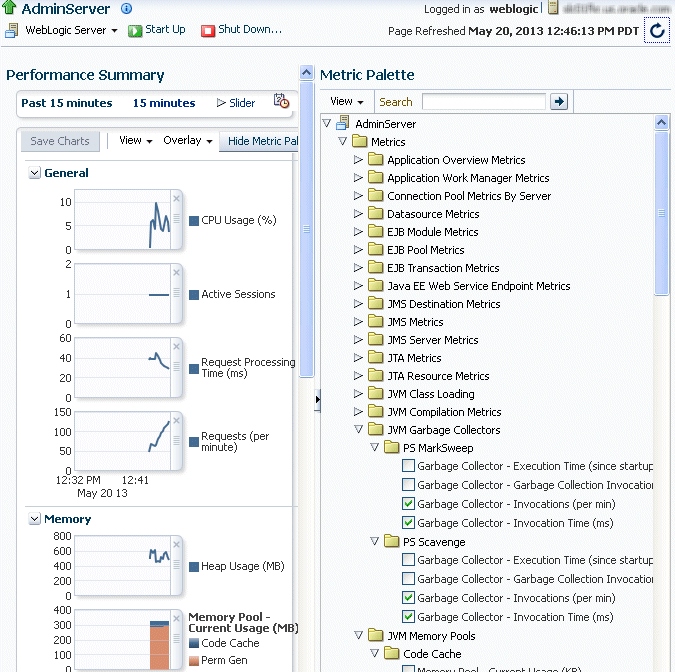
メトリックを選択して、パフォーマンス・サマリーに追加します。
別のターゲットをオーバーレイするには、「オーバーレイ」をクリックして、そのターゲットを選択します。このターゲットはチャートに追加され、複数のターゲットのパフォーマンスを一度に表示して比較できるようになります。
チャートごとに表示される時間フレームをカスタマイズするには、次の処理を実行します。
「スライダ」をクリックして、スライダ・ツールを表示します。これを使用すると、チャートに表示される時間を伸縮できます。たとえば、表示範囲を直前の15分から10分に変更する場合、左側のスライダ・コントロールを、直前の10分間が表示されるようになるまで右にスライドさせます。
カレンダと時計アイコンを選択します。次に、「開始時間」と「終了時間」を入力します。このような時間に関して利用可能なデータがない場合、確認メッセージが表示され、このデータが利用可能な期間へと時系列が自動的に調整されることが説明されます。
Oracle HTTP Serverなどのコンポーネントのパフォーマンスも表示できます。目的のコンポーネントにナビゲートして「監視」を選択し、動的ターゲット・メニューから「パフォーマンス・サマリー」を選択します。
Fusion Middleware Controlには、ドメインのトポロジ・ビューアが用意されています。トポロジ・ビューアは、コンポーネント間およびドメインの要素間のルーティング関係をグラフィカルに表したものです。複数のコンポーネント間でリクエストがルーティングされる方法を、容易に決定できます。たとえば、Oracle HTTP Serverから管理対象サーバー、そしてデータ・ソースに、リクエストがどのようにルーティングされるかがわかります。
|
注意: Oracle WebLogic ServerとOracle HTTP Serverの関係を表示するには、各ターゲットが実行中で、そのステータスが「稼働中」と表示されている必要があります。 |
トポロジ・ビューアを使用すると、Oracle Fusion Middleware環境のモニターが容易になります。どのエンティティが稼働中でどのエンティティが停止しているかを確認できます。
トポロジを印刷することもできます。
トポロジを表示する手順は次のとおりです。
「WebLogicドメイン」メニューから、「ルーティング・トポロジ」をクリックします。
「ルーティング・トポロジ」ページが表示されます。
次の図は「ルーティング・トポロジ」ページを示しており、管理対象サーバーの情報が表示されています。
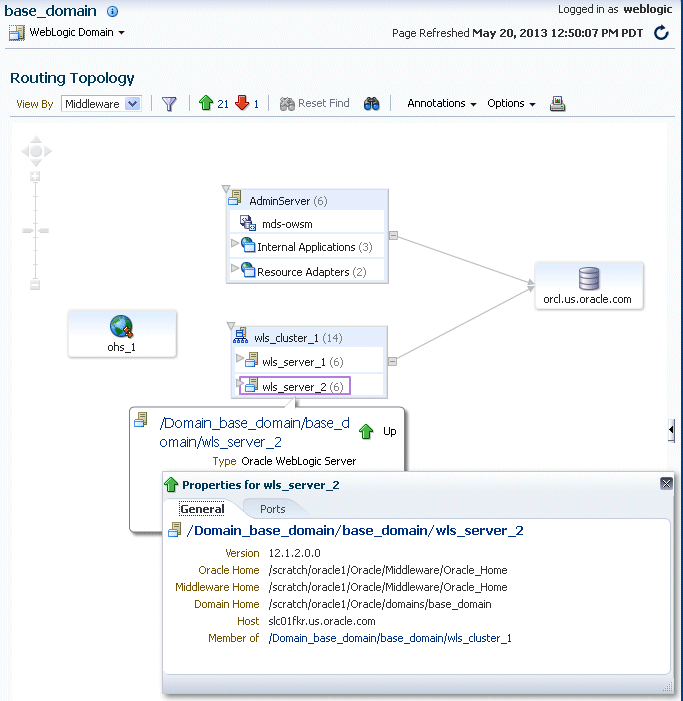
トポロジ・ビューアでは、次の処理を実行することもできます。
ルーティングをグループ化する方法を選択します。「表示」メニューから、Middleware、ホストまたはアプリケーションによるグループ化を選択できます。
ステータスごとのターゲットの表示。ページの上部にある、緑の上矢印キーまたは赤の下矢印キーをクリックします。指定のステータスが示されたターゲットのリストが表示されます。
トポロジ内でターゲットを検索します。これにより、ターゲット数が多い場合でもターゲットを簡単に見つけることができます。「検索ツールバーの切替え」をクリックします。次に「検索」ボックスに名前を入力し、「検索」をクリックします。
「検索結果」ボックスが表示されます。ターゲットを強調表示するには、ターゲット名をクリックします。トポロジが再配置され、以前は表示領域内に表示されていなかったターゲットを確認できるようになります。
また、検索の条件を指定することもできます。「検索」から、1つ以上の「ステータス」のタイプ、または1つ以上の「ターゲット・タイプ」、あるいはその両方を選択します。
ステータスまたはメトリックを非表示または表示にします。「注釈」で、「ステータス」または「メトリック」をクリックします。
「メトリック」を選択した場合は、コンポーネントの主要なパフォーマンス・メトリックが1つ以上表示されます。(表示されるメトリックは変更できません)。
トポロジを再配置し、その向きを変更します。
向きを変更するには、「オプション」メニューから、「レイアウト」→「左から右」または「トップ・ダウン」を選択します。
トポロジを再配置するには、トポロジをクリックします。ただし、ターゲットまたはルート以外の場所をクリックしてください。トポロジをドラッグして配置します。
トポロジ・ビューアに表示される内容を変更するには、右下の隅にある矢印をクリックし、右下にあるナビゲーション・ウィンドウでグレー表示になっているセクションをドラッグします。
ターゲットのホーム・ページへのナビゲート。ターゲットを右クリックして、「ホーム」を選択します。
操作は、ターゲット上で右クリックして直接実行します。右クリック・ターゲット・メニューが表示されます。たとえば、このメニューから、Oracle WebLogic Serverを起動または停止したり、追加のパフォーマンス・メトリックを表示できます。
コンポーネント間のルーティング関係の表示。たとえば、Oracle HTTP ServerからOracle WebLogic Serverへのルーティングを表示できます。2つのターゲットの間にある線をクリックすると、使用されるURLが表示されます。